厦门银行的小额免密怎么开通
1、开启厦门银行应用界面,如图
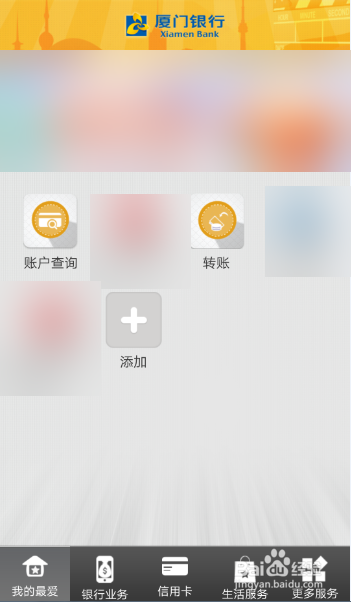
2、摁下更多服务,开启更多服务界面就可以看到安全设置,如图
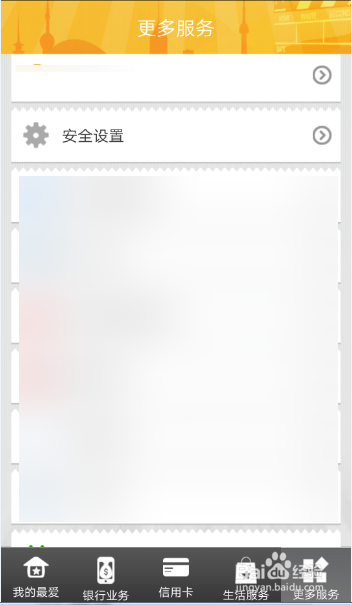
3、摁下安全设置,开启安全设置界面就可以看到小额免密设置,如图
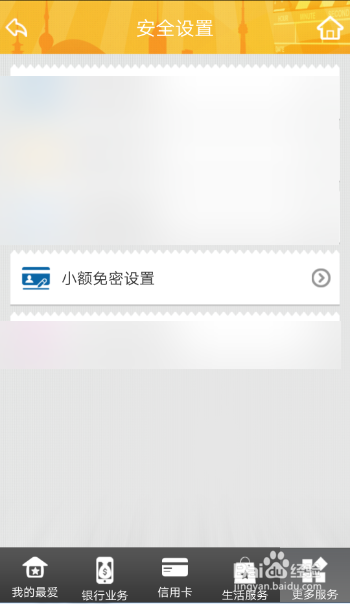
4、摁下小额免密设置,开启小额免密界面,如图
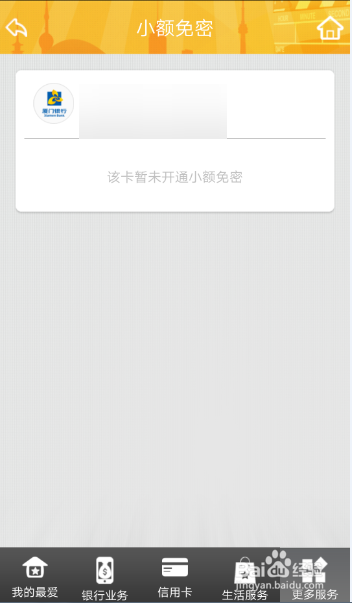
5、摁下卡号,开启小额免密设置界面,如图
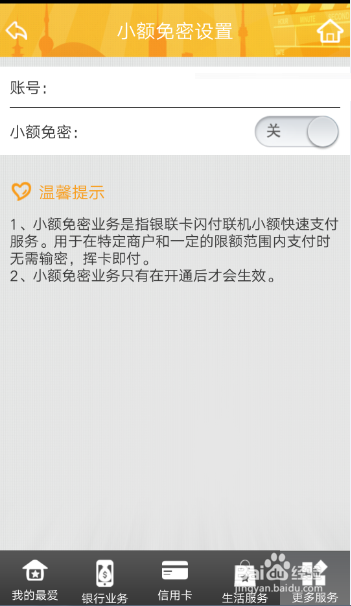
6、摁下小额免密开关按钮,开启小额免密开通的交易密码输入界面完成密码输入,如图

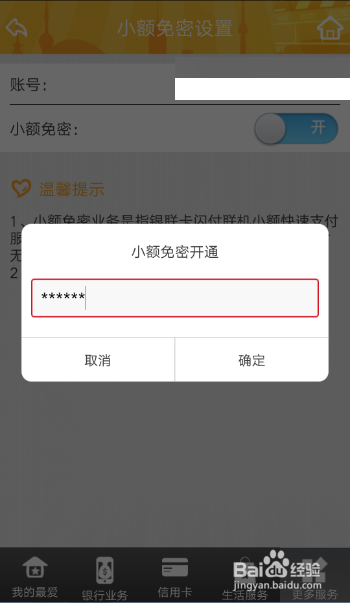
7、摁下确定就完成小额免密开启了,如图
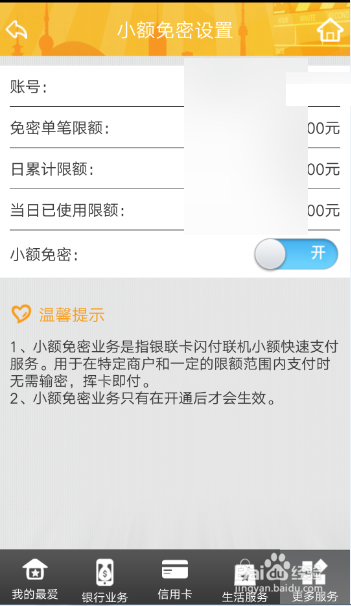
8、总结:1开启厦门银行应用黢茕茚痔界面2摁下更多服务,开启更多服务界面就可以看到安全设置,3摁下安全设置,开启安全设置界面就可以看到小额免密设置,4摁下小额免密设置,开启小额免密界面,5摁下卡号,开启小额免密设置界面,6摁下小额免密开关按钮,开启小额免密开通的交易密码输入界面完成密码输入7摁下确定就完成小额免密开启了